本文主要是介绍在iPhone上恢复删除Safari历史记录的方法[2024],希望对大家解决编程问题提供一定的参考价值,需要的开发者们随着小编来一起学习吧!
您是否正在寻找恢复 iPhone 上已删除的 Safari 历史记录的最佳方法?好吧,这篇文章提供了 4 种在有/无备份的情况下恢复 iPhone 上已删除的 Safari 历史记录的最佳方法。现在按照分步指南进行操作。
iPhone 上的 Safari 历史记录会被永久删除吗?
当您选择清除 Safari 历史记录时,它不会完全消失。iOS 会将这些数据的副本(尽管是暂时的)保存在设备内存的备用部分中。这个宝贵的信息意味着,如果需要,您确实可以恢复浏览历史记录。在 iOS 设备上,此历史记录可持续约一个月。如果您想在 iPhone 上恢复已删除的 Safari 历史记录,请务必记住时间表。
从 iPhone 恢复已删除的 Safari 历史记录的 4 种最佳方法
已删除的 Safari 历史记录不会立即消失。它会在您的设备上保留一段时间,为您提供恢复数据的机会。
方法 1. 从 iPhone 设置中查找已删除的 Safari 历史记录
如果您删除 Safari 历史记录的时间不超过一个月,您应该做的第一件事就是在 iPhone 设置中查看已删除的 Safari 历史记录。以下是恢复已删除的 iPhone Safari 历史记录的简单分步指南:
步骤 1:从 iPhone 的主屏幕访问设置> 找到并点击Safari选项。
第 2 步:在 Safari 页面上,向下滚动到高级选项 > 选择网站数据> 然后,您将找到一个包含一些之前删除的 Safari 历史记录的列表。
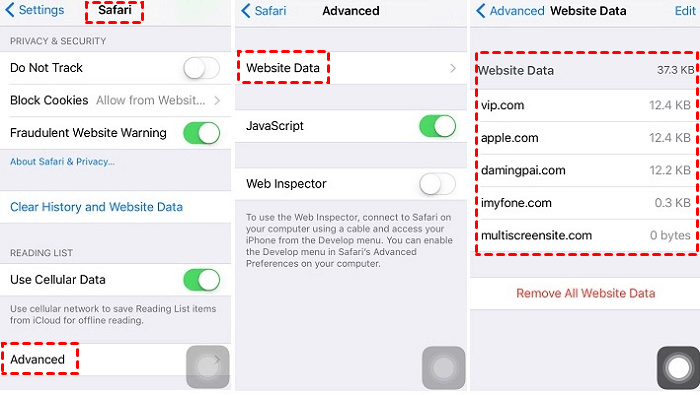
方法 2. 无需备份即可恢复已删除的 Safari 历史记录 - 奇客数据恢复iPhone版
如果您无法从 iPhone 设置中找到已删除的 Safari 历史记录,并且没有 Safari 历史记录的备份,请不要担心!这里建议使用安全且专业的 iPhone 恢复工具(兼容 iOS 17)- 奇客数据恢复iPhone版它可以帮助您检索丢失的数据,包括 Safari 历史记录(或书签)、通话记录、照片、视频、联系人等,即使没有备份。
奇客数据恢复iPhone版—具有业界最高的恢复成功率软件支持从 iPhone、iPad、iTunes 和 iCloud 恢复照片、视频、联系人、消息、笔记、通话记录等,支持最新的iPhone13与iOS15系统。![]() https://www.geekersoft.cn/phone-rescue.html
https://www.geekersoft.cn/phone-rescue.html
使用奇客数据恢复iPhone版恢复已删除的 Safari 历史记录的好处:
快速扫描:奇客数据恢复iPhone版采用快速扫描算法快速定位和检索已删除的 Safari 历史记录,为您节省时间和精力。
恢复前预览:您可以在完成恢复之前预览恢复的 Safari 历史记录,确保恢复所需的数据。
无需备份: 奇客数据恢复iPhone版使您无需事先备份即可检索已删除的 Safari 历史记录,从而避免潜在的数据丢失。
广泛的 iOS 兼容性:奇客数据恢复iPhone版与各种 iOS 版本(甚至 iOS 17)兼容,确保用户可以恢复已删除的 Safari 历史记录。
请随意获取奇客数据恢复iPhone版在 Windows PC 上,然后按照步骤恢复已删除的 Safari 历史记录(无需备份)。
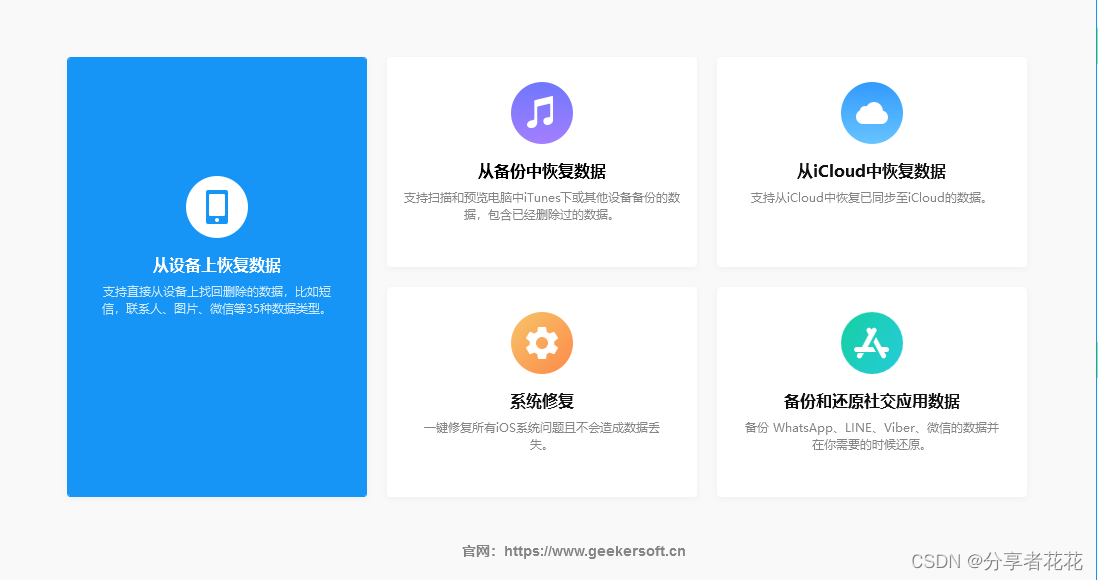
第 2 步:单击 Safari 历史记录图标,然后单击开始扫描按钮以启动扫描过程。
步骤3:扫描完成后,找到 Safari 历史记录图标以选择所需的数据>单击“恢复到 PC”以从您的 iPhone 恢复 Safari 历史记录。
除了恢复 Safari 历史记录,您还可以恢复其他 iPhone 数据(照片、视频、联系人等),无需备份。
方法 3. 从 iTunes 备份中恢复 iPhone Safari 历史记录
如果你在电脑上保留了 iPhone 的 iTunes 备份,则可以从中恢复已删除的 Safari 历史记录iTunes 备份。但是,这取决于在删除 Safari 历史记录之前创建的备份。此外,需要注意的是,此方法需要覆盖 iPhone 的数据,这可能会导致一些当前信息丢失。
因此在此之前,请先 将 iPhone 备份到外部 SSD或 PC,然后按照有关如何恢复已删除的 Safari 历史记录的指南进行操作:
步骤 1:使用可靠的闪电线在 iPhone 和 PC 之间建立连接 > 在 PC 上启动 iTunes。
第 2 步:单击设备图标 >在左侧窗格中选择“摘要” > 单击“恢复备份”并选择最新的备份。
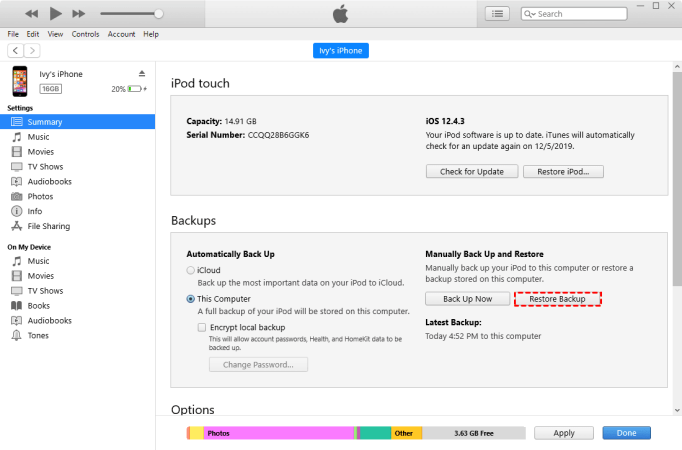
方法 4. 从 iCloud Backup 恢复 iPhone Safari 历史记录
恢复已删除的 Safari 历史记录的另一种方法是从iCloud备份。但请注意,此方法需要清除 iPhone 的所有内容,可能会导致未存储在 iCloud 中的文件数据丢失。
那么,如何通过 iCloud 备份恢复 iPhone 上已删除的 Safari 历史记录?请按照以下步骤操作:
步骤 1:导航至iPhone 上的“设置” >点击“通用” > “传输或重置 iPhone” > “抹掉所有内容和设置”。
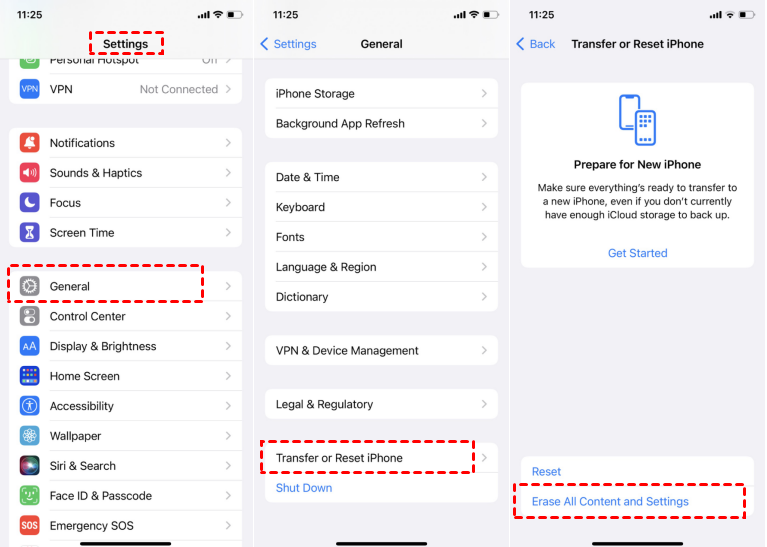
第 2 步:之后,像平常一样设置您的 iPhone > 在此设置过程中选择从 iCloud 备份恢复选项 > 选择包含已删除的 Safari 历史记录的特定备份。
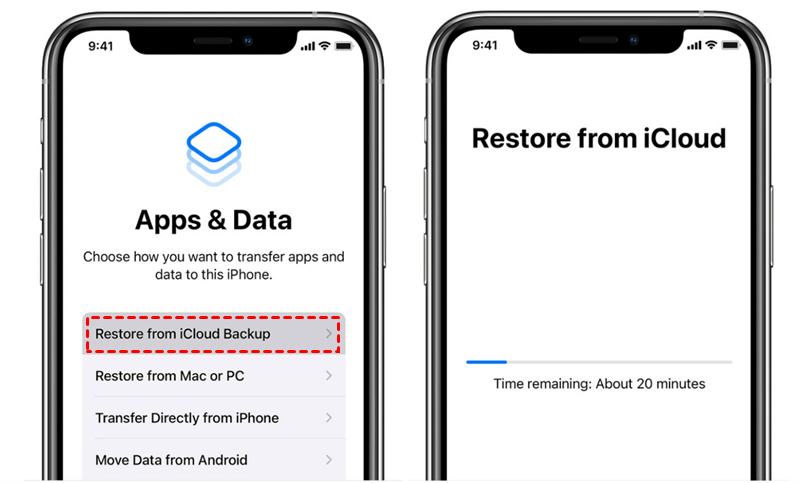
总结
这就是有关如何在有或没有备份的情况下恢复 iPhone 上已删除的 Safari 历史记录的全部内容。如果 Safari 历史记录被无意中删除,您可以根据自己的喜好使用各种恢复方法来恢复它。但是,在这些选项中,使用iCloud [iOS 17 支持] 是确保不丢失任何数据的最有效方法。如果以前的方法被证明不成功,请考虑毫不犹豫地下载并尝试它们。
这篇关于在iPhone上恢复删除Safari历史记录的方法[2024]的文章就介绍到这儿,希望我们推荐的文章对编程师们有所帮助!




